Panduan Lengkap untuk Memperbaiki File Video MP4 yang Rusak
Diterbitkan: 2023-06-09Perkenalan
MP4 adalah salah satu format paling populer yang digunakan dalam mengunduh video di internet. Tetapi tidak jarang menemukan video MP4 yang rusak yang diputar dengan gangguan atau menolak untuk diputar. Sejujurnya, ini bisa sangat mengganggu, apalagi jika video tersebut berisi informasi yang relevan atau kenangan yang berharga.
Jika Anda memiliki file video MP4 yang rusak yang ingin Anda perbaiki tetapi tidak tahu bagaimana cara melakukannya, jangan panik. Kabar baiknya adalah ada berbagai teknik yang dapat Anda gunakan untuk memperbaiki MP4 yang rusak tanpa memerlukan pengetahuan teknis apa pun. Baca artikel ini untuk mengetahui lebih lanjut.
Bagian 1. Alasan Mengapa Video MP4 Saya Rusak
Sebelum kita menyelami teknik untuk memperbaiki file video MP4 yang rusak, mari kita lihat beberapa alasan umum mengapa video MP4 biasanya rusak. Di bawah ini adalah alasan utama mengapa video MP4 rusak.
- Serangan virus atau malware
- Koneksi internet buruk
- Gangguan selama proses pengunduhan atau transfer.
- Dalam unduhan lengkap file media.
- Kamera tiba-tiba mati selama pengambilan video.
- Kesalahan membaca data.
Bagian 2. Bagaimana Cara Memperbaiki File Video MP4 yang Rusak?
Sekarang Anda tahu apa yang menyebabkan file MP4 Anda rusak, mari selami teknik untuk memperbaiki file MP4 dalam beberapa klik.
Metode 1. Gunakan Wondershare Repairit Video Repair
Metode pertama dan paling direkomendasikan kami untuk memperbaiki video MP4 adalah dengan menggunakan perangkat lunak Wondershare Repairit Video Repair yang kuat. Alat ini menawarkan fitur komprehensif yang dapat digunakan oleh pengguna dengan tingkat pengalaman apa pun untuk memperbaiki video yang rusak dengan cepat dan mudah.
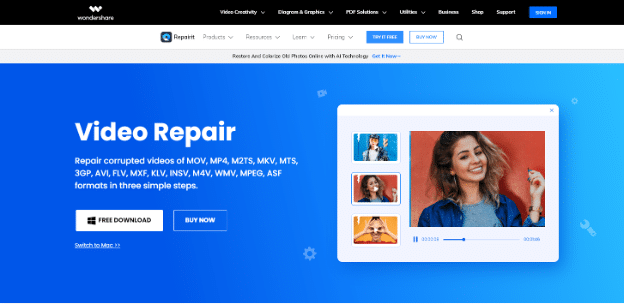
Dengan Repairit, Anda akan mendapatkan akses ke berbagai alat yang memungkinkan Anda memperbaiki video yang rusak atau rusak di komputer Windows atau Mac terlepas dari skenario kerusakannya. Selain itu, tidak seperti perangkat lunak perbaikan video biasa, Repairit memiliki antarmuka pengguna yang terintegrasi dengan mulus, membuatnya mudah dinavigasi untuk pengguna mana pun, termasuk yang buta teknologi.
Fitur Utama
- Perbaiki video yang rusak dengan semua tingkat kerusakan, termasuk video tidak diputar, video tidak bersuara, video atau audio tidak sinkron, kesalahan pemutaran, dll.
- Perbaiki video yang rusak dalam 15+ berbagai format, termasuk MP4, MOV, M2TS, MPEG, dan banyak lagi.
- Perbaiki video yang rusak atau rusak yang disebabkan oleh kompresi video, kerusakan sistem, perubahan format video, dll.
- Perbaiki video HD dan 4K tanpa komplikasi.
- Mendukung perbaikan video tingkat lanjut untuk memperbaiki video yang rusak parah.
- Mendukung Windows 11/10/8.1/8/7/Vista/XP dan macOS 10.10 ~ macOS 13.
Berikut adalah cara menggunakan Wondershare Repairit untuk memperbaiki file video MP4 yang rusak
Langkah 1. Instal versi terbaru dari perangkat lunak Repairit Video Repair di Mac atau PC Anda.
Langkah 2. Luncurkan perangkat lunak yang diinstal dan pilih Perbaikan Video dari sisi kiri atas. Kemudian, gunakan tombol Tambah untuk mengunggah file video MP4 yang ingin Anda perbaiki.
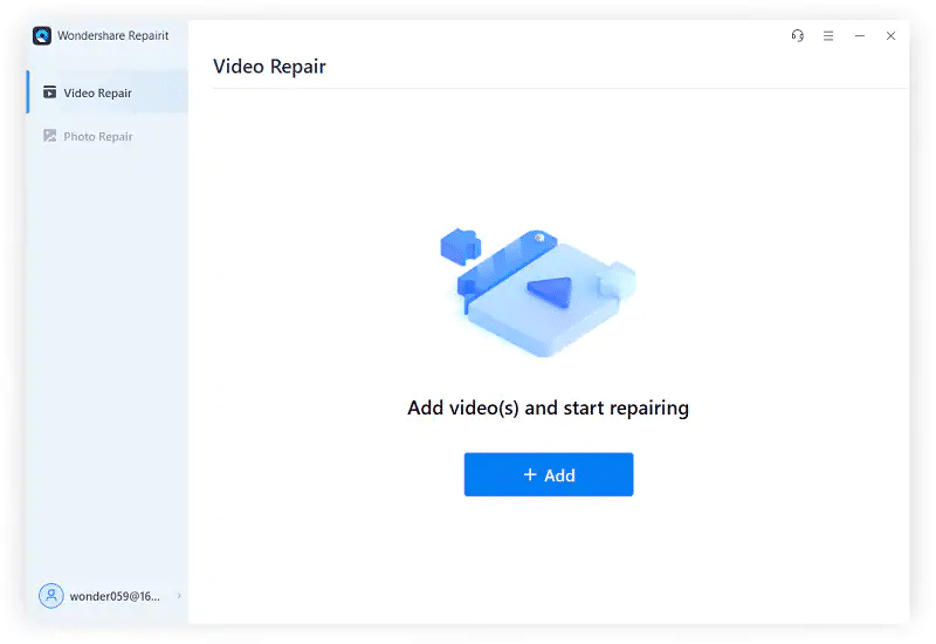
Langkah 3. Setelah Anda berhasil mengunggah file video MP4 yang rusak, klik tombol Perbaiki di pojok kanan bawah.
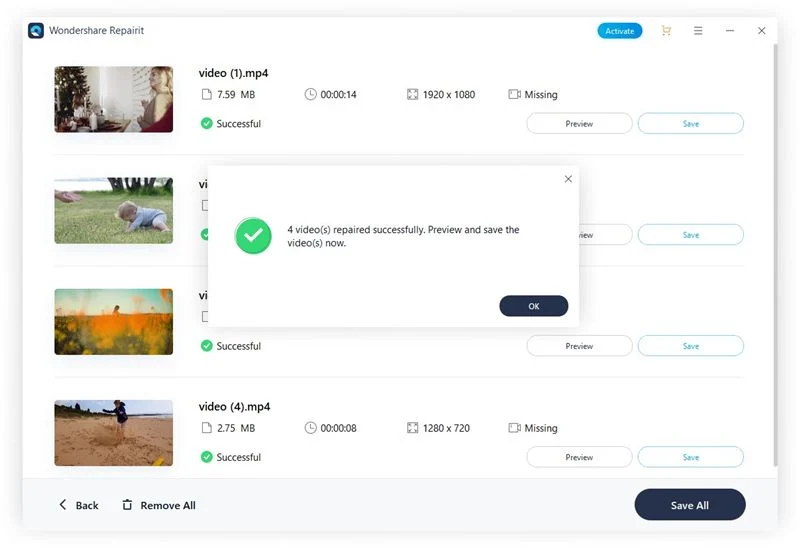
Langkah 4. Tunggu Perbaikan untuk menyelesaikan proses perbaikan video. Setelah itu, pratinjau video yang diperbaiki untuk memastikannya telah diperbaiki.
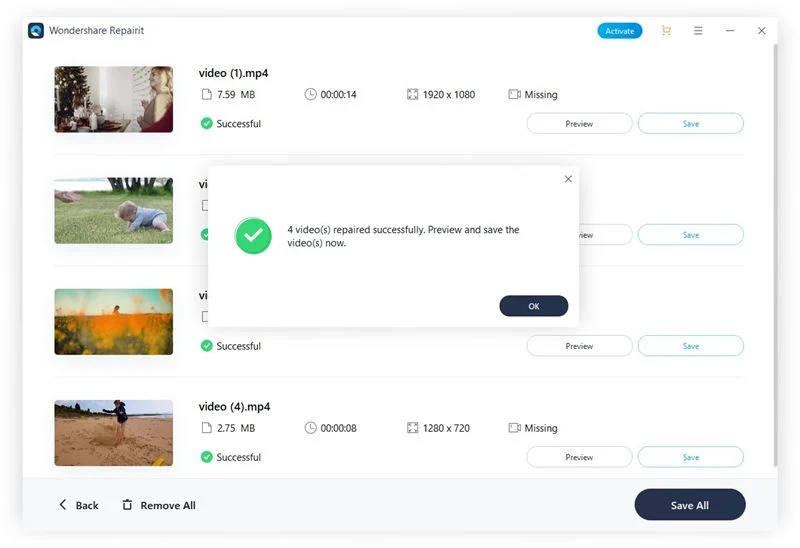
Langkah 5. Jika hasilnya sesuai dengan kebutuhan Anda, klik tombol Simpan dan pilih jalur untuk menyimpan video di PC Anda.
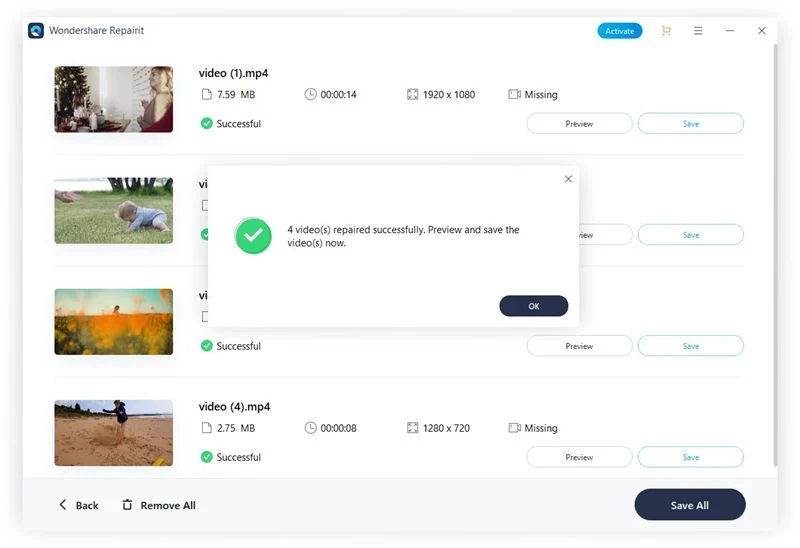
Langkah-langkah di atas bisa diandalkan untuk memperbaiki video yang tidak rusak parah. Tetapi jika video Anda rusak parah, maka Anda perlu menggunakan opsi perbaikan lanjutan Repairit Video Repair. Untuk melakukan itu, Anda perlu melakukan hal berikut;
Perbaikan Lanjutan
Langkah 1. Klik Perbaikan Lanjutan.


Langkah 2. Klik ikon Folder dari pop-up yang muncul di layar Anda untuk menambahkan file sampel. File sampel adalah file yang dibuat dengan perangkat yang sama dan format yang sama dengan video yang rusak.
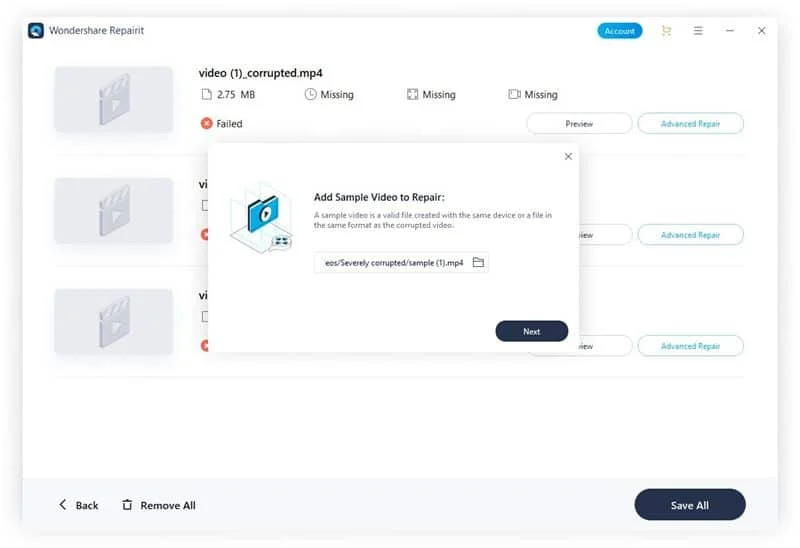
Langkah 3. Setelah Anda mengunggah file contoh, alat ini akan secara otomatis memeriksa apakah video Anda sempurna untuk perbaikan lanjutan.
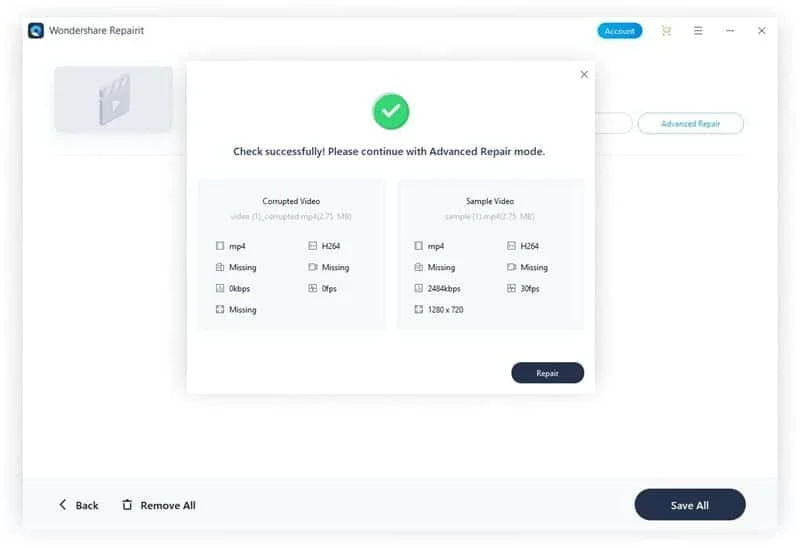
Langkah 4. Sekarang, klik tombol Repair dan tunggu Repairit Video Repair melakukan tugasnya. Ini biasanya memakan waktu beberapa menit untuk menyelesaikannya.
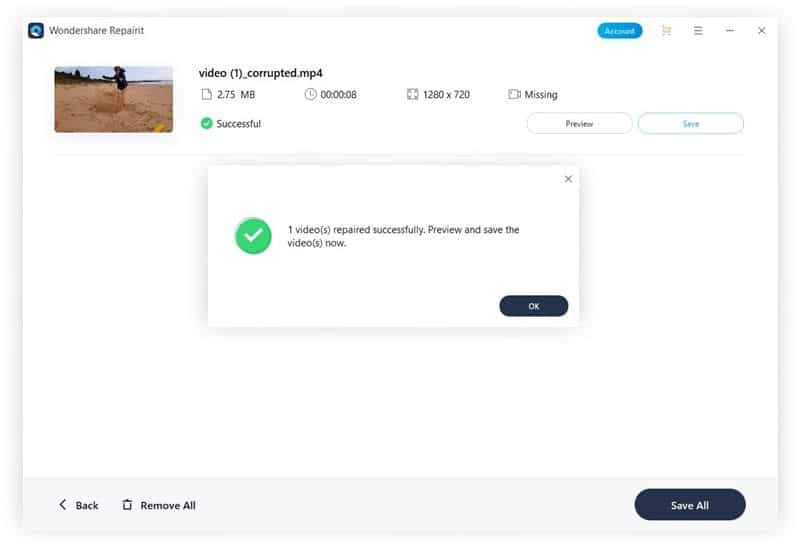 Langkah 5. Simpan video setelah Anda selesai.
Langkah 5. Simpan video setelah Anda selesai.
Metode 2. Perbaiki File Video Online yang Rusak secara Gratis
Jika Anda tidak berniat menggunakan perangkat lunak pihak ketiga untuk memperbaiki video yang rusak, Anda dapat menggunakan alat daring seperti Wondershare Repairit Online . Ini adalah cara lain yang efektif dari tim teknologi Wondershare yang telah diuji dan dipercaya oleh jutaan pengguna di seluruh dunia.
Tidak seperti alat perbaikan video online biasa, Repairit Online mendukung banyak fitur unggulan yang memudahkan pengoperasian perbaikan video. Ini memungkinkan Anda melakukan perbaikan video otomatis, memperbaiki video dalam berbagai format, dan melakukan lebih banyak lagi. Yang diperlukan hanyalah beberapa klik.
Fitur Utama
- Perbaikan video sepenuhnya otomatis.
- Perbaiki video yang rusak di perangkat apa pun, termasuk perangkat seluler.
- Ini mendukung pelanggan memperbaiki 150 video per bulan dan mendukung setiap video 3GB online.
- Cukup aman: file ditransfer melalui koneksi terenkripsi 2048-bit dan dihapus setelah 3 jam.
Cara menggunakan Repairit Online untuk Memperbaiki File Video MP4 yang Rusak
Langkah 1. Buka Perbaikan Video Online Repairit di browser Anda. Klik tombol Tambah untuk mengunggah file video yang rusak yang ingin Anda perbaiki.
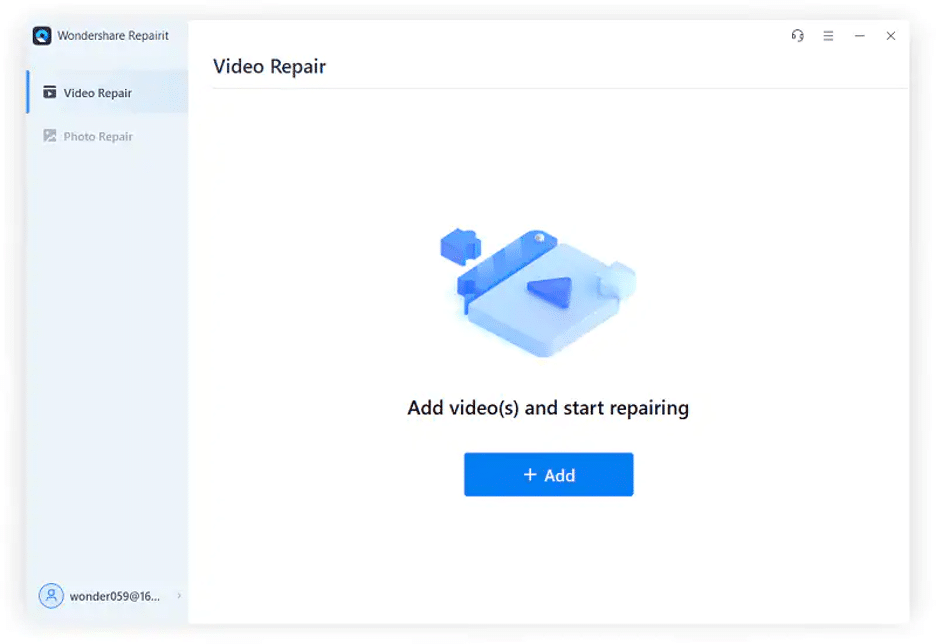
Langkah 2: Setelah Anda mengunggah video, klik tombol Unggah Video Sampel di sebelahnya.
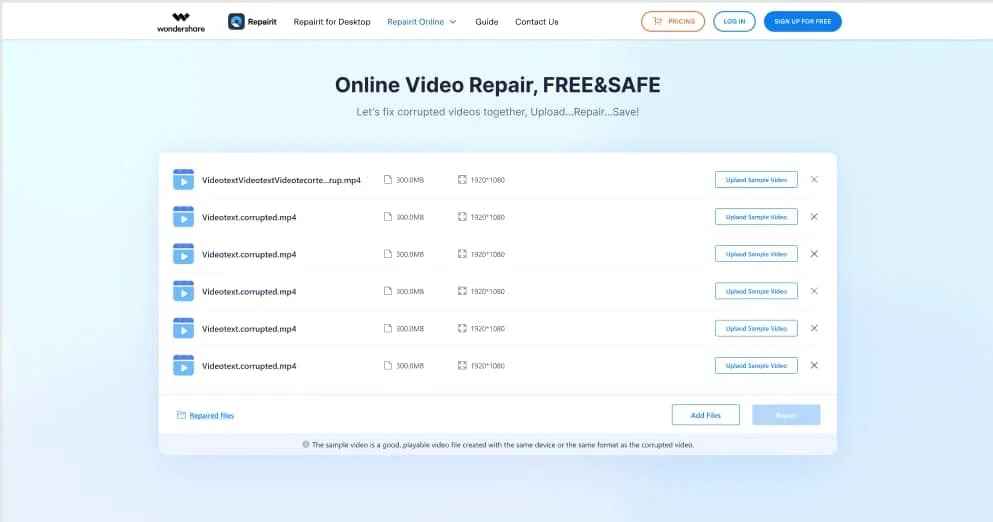
Langkah 3. Setelah Video Sampel diunggah, klik Perbaiki untuk memulai proses.
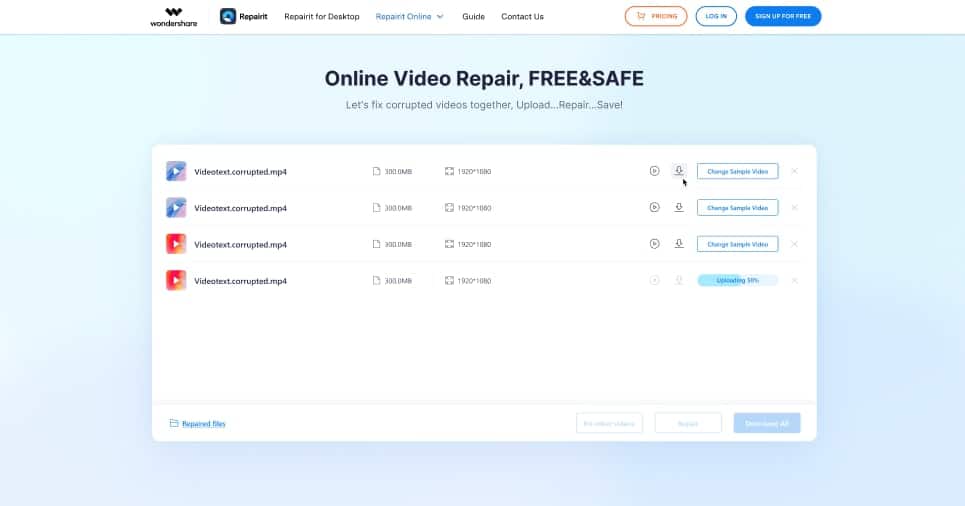
Langkah 4: Terakhir, unduh video yang diperbaiki ke perangkat Anda.
Bagian 3. Tips Penting untuk Menghindari Korupsi Video MP4 Lagi
Teknik perbaikan video MP4 di atas 100% efektif dan direkomendasikan oleh pakar teknologi. Namun terlepas dari itu, ada hal penting yang dapat Anda lakukan untuk mencegah file video Anda rusak di masa mendatang. Ini termasuk yang berikut;
- Selalu pastikan untuk mencadangkan video Anda sebelum melakukan perubahan apa pun.
- Miliki lebih dari satu cadangan file video Anda. Anda dapat menggunakan USB, DVD, penyimpanan cloud, CD, dll. Hal ini memungkinkan Anda untuk selalu memiliki alternatif saat penyimpanan kembali terganggu.
- Selalu pastikan bahwa Anda memiliki koneksi internet yang stabil saat mencoba mengunduh video MP4.
- Perbarui antivirus sistem Anda untuk melindunginya dari serangan virus atau malware.
- Pastikan Anda memiliki sambungan listrik yang stabil saat mengunduh video.
Kesimpulan
Video tidak dapat disangkal telah menjadi bagian penting dari kehidupan kita, baik itu untuk hiburan, pekerjaan, atau pendidikan. Tapi seperti data lainnya, mereka melakukan korupsi.
Panduan di atas telah membahas setiap cara yang mungkin untuk memperbaiki file video MP4 yang rusak dengan cepat dan mudah tanpa memerlukan pengetahuan lanjutan. Pastikan Anda mengikuti langkah-langkah untuk salah satu metode yang ingin Anda gunakan dengan hati-hati dan menerapkannya dengan benar.
